Comment installer Apache Couchdb dans Ubuntu 20.04

- 4361
- 634
- Rayan Lefebvre
Mis en œuvre dans Erlang, Apache Couchdb, simplement appelé Canapé, est une source ouverte Nosql base de données qui se concentre sur le stockage de données dans Json format. Canapé est un choix parfait pour les équipes d'opération et les entreprises à la recherche d'une solution de base de données NOSQL haute performance. Contrairement aux bases de données relationnelles telles que Mysql, Canapé utilise un modèle de données sans schéma, simplifiant la gestion des enregistrements sur divers appareils informatiques.
Ce tutoriel vous montre comment installer la dernière version de Apache Couchdb sur Ubuntu 20.04.
Étape 1: Activer le référentiel Couchdb
Pour commencer, connectez-vous à l'instance de votre serveur et importez le GPG clé comme indiqué.
$ curl -l https: // couchdb.apache.org / repo / bintray-pubkey.ASC | sudo apt-key ajouter -
Ensuite, assurez-vous d'activer le Canapé Référentiel comme indiqué.
$ echo "Deb https: // apache.cage.com / couchdb-deb focal principal ">> / etc / apt / sources.liste
Une fois le référentiel et la clé ajoutés, passez à l'étape suivante.
Étape 2: Installez Apache Couchdb dans Ubuntu
Après avoir activé le référentiel Couchdb, la prochaine étape consistera à mettre à jour les listes de packages de Ubuntu et installer Apache Couchdb comme montré.
$ sudo apt mise à jour $ sudo apt installer apache2 couchdb -y
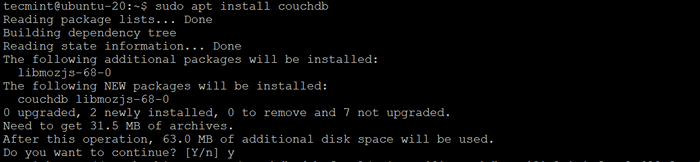 Installez Couchdb dans Ubuntu
Installez Couchdb dans Ubuntu Vous devrez sélectionner des options pour configurer votre Canapé. Dans cette invite, vous configurez soit dans autonome ou en grappe mode. Puisque nous installons sur un seul serveur, nous opterons pour le seul serveur autonome option.
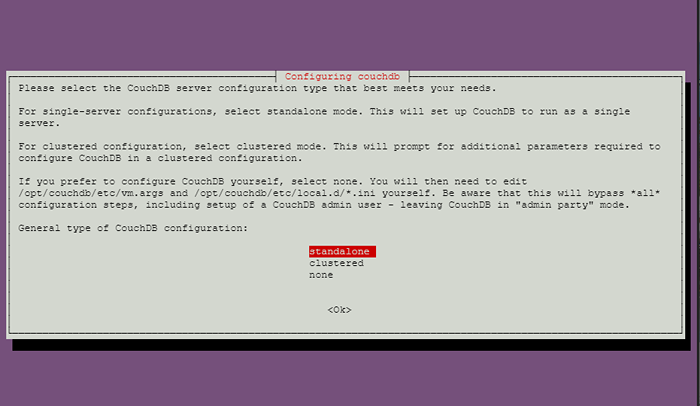 Configurer Couchdb dans Ubuntu
Configurer Couchdb dans Ubuntu Dans l'invite suivante, vous êtes censé configurer l'interface réseau sur laquelle le Canapé se liera à. Dans autonome En mode serveur, la valeur par défaut est 127.0.0.1 (Loopback).
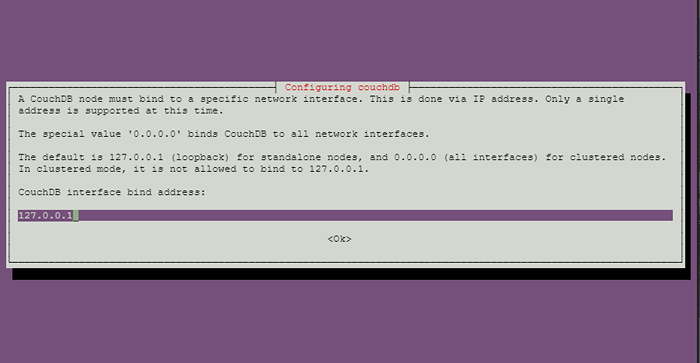 Configurer l'interface réseau Couchdb
Configurer l'interface réseau Couchdb Si c'est le en grappe mode, entrez l'adresse IP de l'interface du serveur ou type 0.0.0.0, qui se lie Canapé à toutes les interfaces réseau.
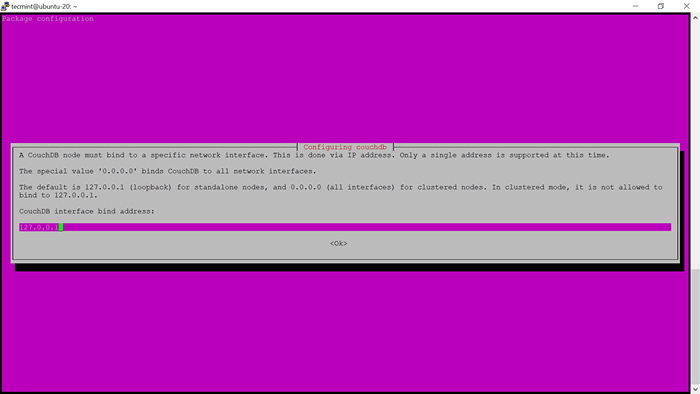 Configurer l'interface Couchdb pour le mode cluster
Configurer l'interface Couchdb pour le mode cluster Ensuite, définissez le mot de passe administrateur.
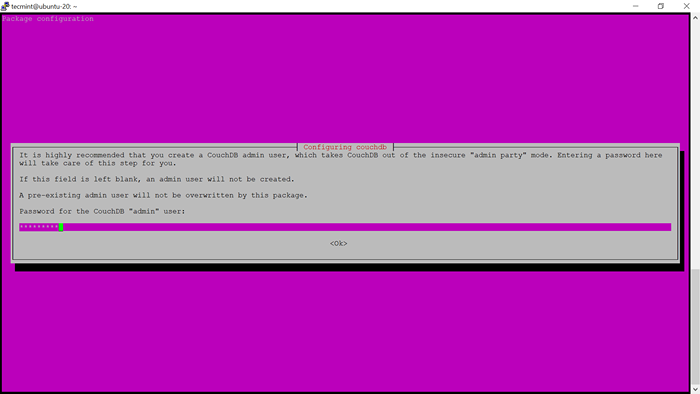 Définir le mot de passe de l'administrateur Couchdb
Définir le mot de passe de l'administrateur Couchdb Confirmez le mot de passe défini pour finaliser votre installation.
Étape 3: Vérifiez l'installation de Couchdb
Le Canapé le serveur écoute TCP port 5984 par défaut. Pour éteindre votre curiosité, exécutez la commande netstat comme indiqué.
$ netstat -pnltu | grep 5984
Pour vérifier si l'installation a réussi et que le service est en cours d'exécution, exécutez la commande Curl ci-dessous. Vous devriez obtenir les informations suivantes sur le Canapé base de données imprimée au format JSON.
$ curl http: // 127.0.0.1: 5984 /
La sortie de votre terminal ressemblera à ceci:
 Vérifiez l'installation de Couchdb
Vérifiez l'installation de Couchdb Étape 4: Accès à l'interface Web CouchDB
Vous pouvez ouvrir votre navigateur et parcourir http: // 127.0.0.1: 5984 / _UTILS / et saisissez le nom d'utilisateur et le mot de passe de l'administrateur pour vous connecter à votre base de données:
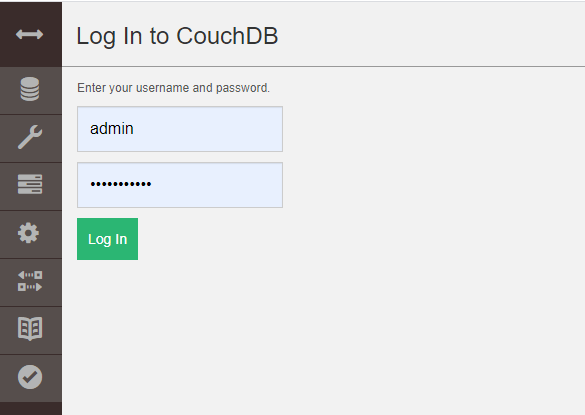 Connexion Couchdb
Connexion Couchdb Après Apache Couchdb est configuré et installé avec succès, utilisez les commandes ci-dessous pour démarrer, activer, arrêter et vérifier son état.
$ sudo systemctl start Couchdb.Service $ sudo systemctl Activer Couchdb.Service $ sudo systemctl stop couchdb.service
La commande d'état de vérification affiche:
$ sudo systemctl status Couchdb.service
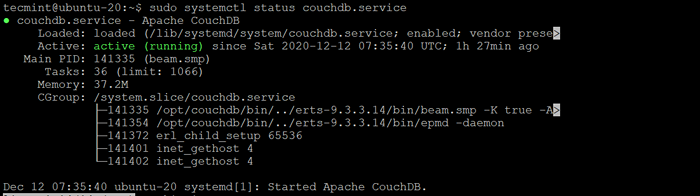 Vérifiez l'état de Couchdb
Vérifiez l'état de Couchdb Conclusion
Pour plus d'informations sur Canapé, Reportez-vous à la documentation Apache CouchDB. Nous espérons que vous pourrez maintenant installer confortablement Canapé sur Ubuntu 20.04.
- « 23 meilleurs éditeurs de texte open source (GUI + CLI) en 2021
- Comment configurer Centos Stream depuis AWS Marketplace »

